Note
Es posible que deba ejecutar iTunes en su computadora para asegurarse del proceso de restauración de las compras de iTunes. O puede fallar al restaurar las compras de iTunes y otros datos de iOS si no ha usado iTunes en esta computadora antes.
¿Alguna vez has borrado tu aplicación comprada en iTunes para liberar más almacenamientos en su computadora o dispositivos iOS? Pero, ¿qué harías si quieres recuperar estas compras de iTunes? De hecho, puede restaurar las compras de iTunes de varias maneras en caso de que las elimine por error o se arrepienta de eliminarlas. Y en este artículo, presentaremos las formas de cómo restaurar las compras de iTunes para usted en detalle. Puede restaurar sus compras de iTunes en sus dispositivos iOS o en la PC con iTunes. Y también puede alcanzar su objetivo con la ayuda de algún software de terceros que le recomendamos. Solo lea este artículo para obtener las 3 formas útiles.

La primera forma en que queremos enseñarte cómo restaurar las compras de iTunes es usando iTunes Store en tu iPhone, iPad u otros dispositivos iOS. Simplemente puede restaurar música, películas, programas de TV, aplicaciones y otros archivos multimedia desde iTunes Store. No solo puede usar esta forma para restaurar las compras de iTunes en una computadora nueva, sino también con la ayuda de esta solución para restaurar las compras de iTunes eliminadas en su iPhone y otros dispositivos iOS. Si desea conocer los pasos detallados sobre cómo restaurar las compras de iTunes en un dispositivo iOS, puede leer lo que sigue.
Paso 1Abre iTunes para buscar compras
En primer lugar, abra su dispositivo iOS y luego inicie la aplicación iTunes Store. Luego busque la opción Más que se encuentra en la esquina inferior derecha y toque esta opción. Y luego ingresará en la página Comprado. Si está utilizando iPad para restaurar las compras de iTunes, omita este botón.
Paso 2Restaurar compras de iTunes
Luego puede elegir la categoría de compra de iTunes determinada. Por ejemplo, puede seleccionar Películas si desea restaurar las compras de películas de iTunes en su dispositivo iOS. A continuación, elija el botón No en este [dispositivo] para acceder a las compras de iTunes eliminadas, perdidas u ocultas. Ahora debe seleccionar la compra de iTunes y tocar el botón Descargar que está al lado para volver a descargar.
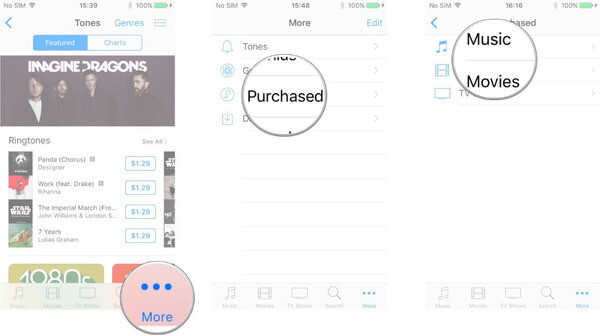
Excepto restaurar las compras de iTunes en su iPhone u otros dispositivos iOS, también es posible finalizar esta restauración en la computadora. Si ya ha descargado iTunes en su PC o Mac, puede restaurar las compras de iTunes directamente con la aplicación iTunes. A continuación se encuentra la guía detallada de cómo restaurar las compras de iTunes directamente con iTunes en la computadora, puede leerla y seguirla.
Paso 1Inicie iTunes en la computadora
Inicie iTunes en su PC con Windows o Mac en primer lugar. Asegúrate de haber actualizado tu iTunes a la última versión. Luego inicie sesión con su ID y contraseña de Apple. Si no ha descargado iTunes en su PC con Windows, descárguelo antes de restaurar.
Paso 2Abrir página de compras
Busque la opción Cuenta en la barra de herramientas superior y haga clic en ella. Luego haga clic en la lista Comprado de la cuenta para obtener todas sus compras de iTunes.
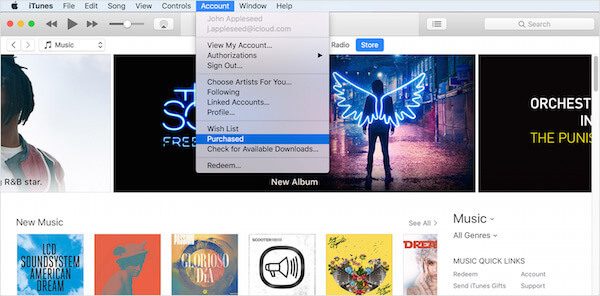
Paso 3Restaurar compras de iTunes
También puede tocar el botón No en mi biblioteca para ver las compras de iTunes eliminadas. Ahora puede ver una lista de los medios que compró anteriormente. Puede descargar las compras para restaurarlas haciendo clic en el icono Descargar, que se encuentra en el lado derecho para restaurar las compras eliminadas de iTunes.
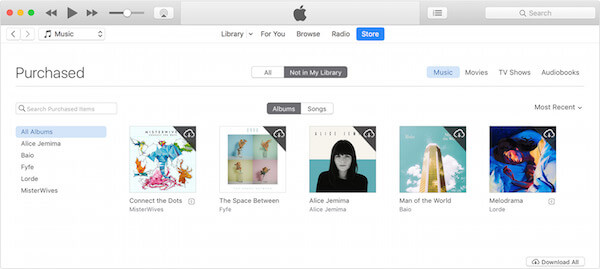
Excepto las dos formas de restaurar las compras de iTunes, también puede usar algún software de escritorio para finalizar esta restauración. Aquí recomendamos uno de los mejores software de recuperación llamado Recuperación de datos de iPhone A usted. Puede restaurar fácilmente la compra de iTunes con esta aplicación de recuperación. Con un software tan excelente, puede disfrutar de las características que enumeramos a continuación:
Ahora puede seguir los siguientes pasos detallados para restaurar las compras de iTunes con Aiseesoft FoneLab iPhone Data Recovery.
Paso 1 Descargar iPhone Data Recovery
Descargue la versión adecuada de FoneLab iPhone Data Recovery desde el sitio web oficial de Aiseesoft. Luego termine la instalación siguiendo la guía. También puede descargar este software gratis para probarlo. Entonces puedes lanzarlo.
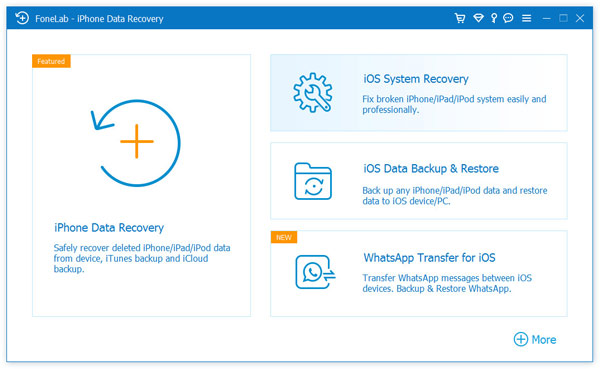
Paso 2Escanear copia de seguridad de iTunes
Cuando vea la interfaz principal, elija Recuperar del archivo de copia de seguridad de iTunes que es la segunda opción que puede elegir en la lista de la izquierda. Luego presione Iniciar escaneo para detectar todas sus copias de seguridad de iTunes. Es posible que deba ingresar la contraseña para cifrar la copia de seguridad de iTunes.
Note
Es posible que deba ejecutar iTunes en su computadora para asegurarse del proceso de restauración de las compras de iTunes. O puede fallar al restaurar las compras de iTunes y otros datos de iOS si no ha usado iTunes en esta computadora antes.
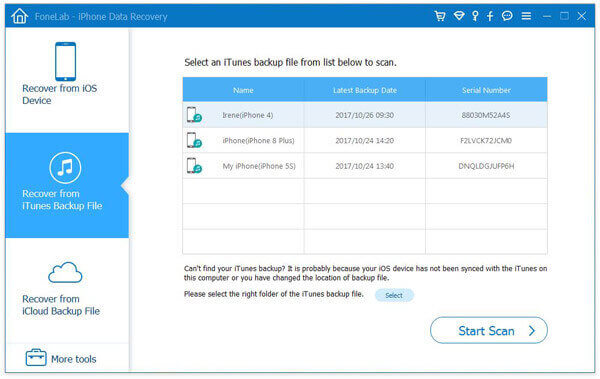
Paso 3Restaurar compras de iTunes
Ahora todos tus copia de seguridad de iTunes y los datos se mostrarán en este software. Puede elegir el tipo de archivo que desee en el menú de la izquierda. Aquí debe elegir Compras de iTunes y hacer clic en el botón Recuperar para restaurar las compras de iTunes sin pérdida de datos.
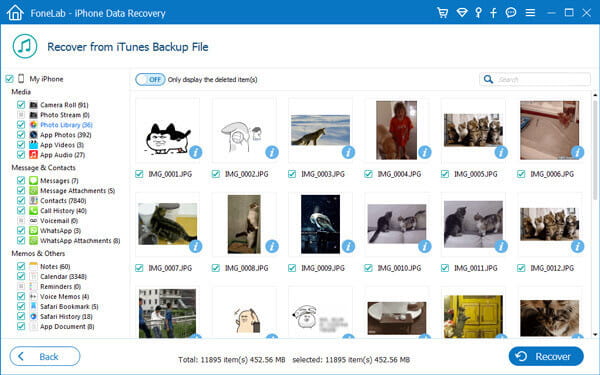
Cuando desee restaurar sus compras de iTunes, simplemente puede leer y seguir este artículo. En este artículo, hemos enumerado tres formas diferentes de cómo restaurar las compras de iTunes por usted. Puede recuperar sus compras de iTunes en sus dispositivos iOS o directamente con iTunes. O puede descargar software de terceros para completar la recuperación. Espero que puedas obtener algo útil de este artículo.